Ha rendelkezik Microsoft 365-fiókkal (korábban Office 365), a felhasználók 1 TB tárhelyet kapnak a Microsoft felhőszolgáltatásában, a OneDrive-ban. De ha ingyenes személyes Microsoft-fiókot használ, a cég csak 5 GB értékű online tárhelyet biztosít Önnek. Ha 1 TB-os csomagja van, akkor valószínűleg nem kell túl gyakran ellenőriznie a felhasznált tárhely mennyiségét. De ha a cég által a regisztrációhoz biztosított szabad területet használja; érdemes gyakrabban ellenőrizni. A következőképpen teheti meg Windows 10-ből, a weben vagy a telefonjáról.
Ellenőrizze a OneDrive Space-t a Windows 10 rendszerben
A kezdéshez kattintson jobb gombbal a OneDrive ikonra (felhő ikonra) a tálcán. A rendszeróra közelében van. Ezután kattintson a Beállítások elemre a „Súgó és beállítások” menüben.
Ezzel megnyílik a Fiók lap, ahol látni fogja a Microsoft-fiókjához társított e-mail címet. Ez alatt az Ön által használt OneDrive-terület mennyisége és a rendelkezésre álló mennyiség szerepel.
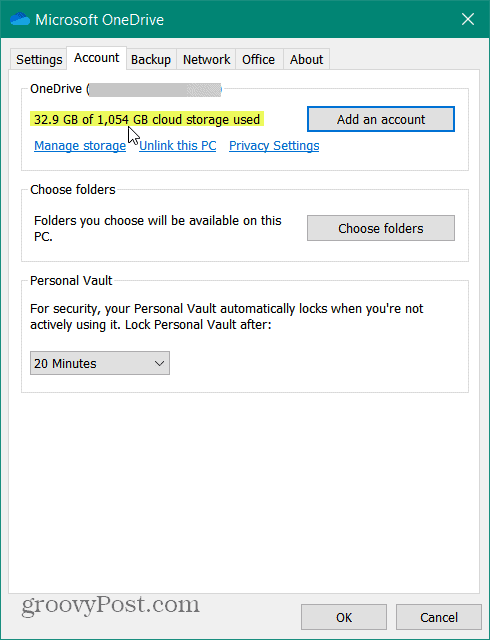
Ellenőrizze a OneDrive Space-t a weben
Azt is ellenőrizheti az internetről, hogy mekkora terület áll rendelkezésre a OneDrive-ban. Jelentkezzen be OneDrive-fiókjába, ha még nem tette meg. Vegye figyelembe, hogy a számítógépén lévő alkalmazásból is elérheti. Kattintson a OneDrive ikonra a tálcán, majd kattintson az Online megtekintése gombra.
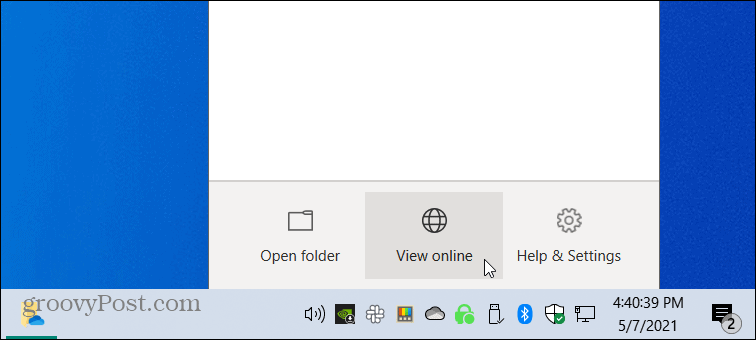
Amikor a OneDrive elindul, a képernyő bal alsó sarkában látni fogja a felhasznált terület mennyiségét.
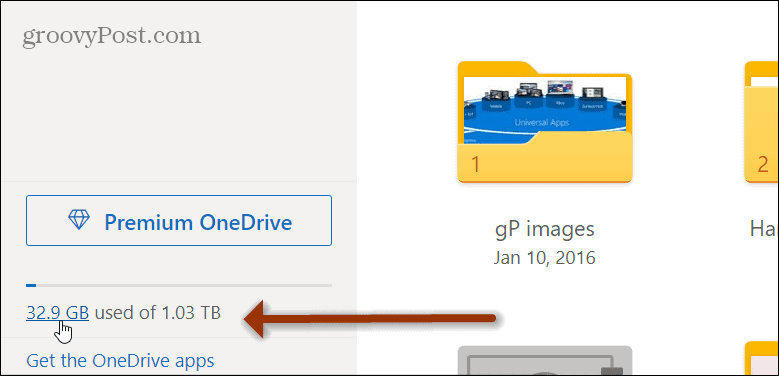
Kattintson a hivatkozásra a tárolási összefoglaló oldal megnyitásához. Itt láthatja, hogy mi foglal helyet, megtekintheti az aktuális tárhelycsomagot, valamint áttekintést kaphat a fájlokról. Ezen az oldalon további tárhelyre is bővíthet, ha szüksége van rá.
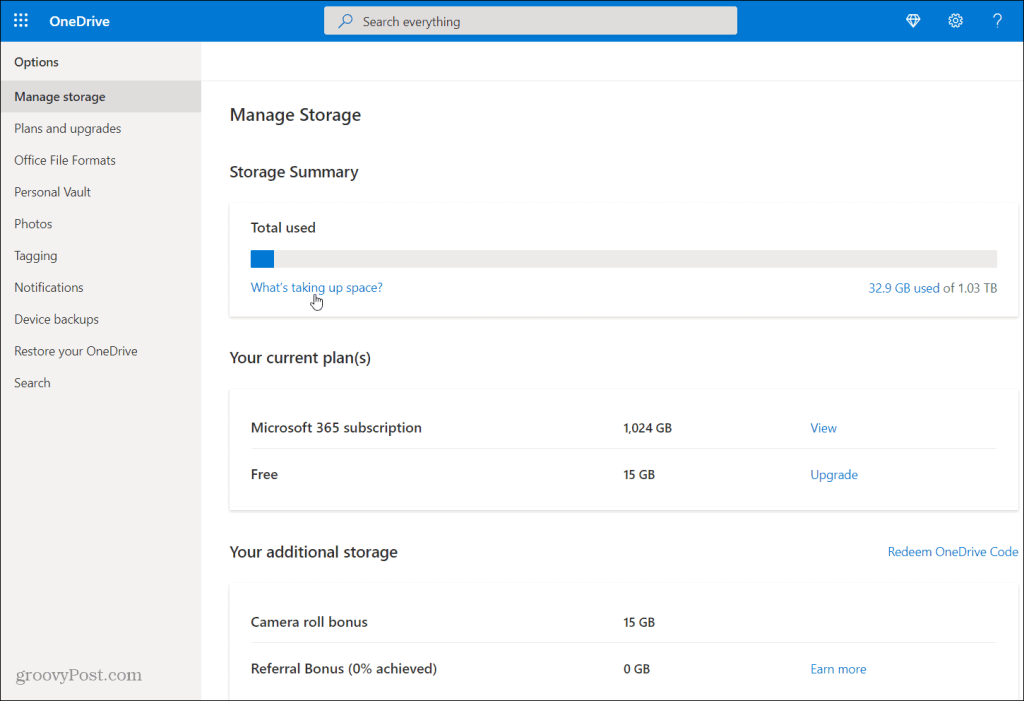
Ellenőrizze a OneDrive tárhelyet a telefonjáról
Ha szeretné ellenőrizni a OneDrive tárhelyét iPhone vagy Android telefonjáról, megteheti. Telepítse a OneDrive alkalmazást telefonjára iOS vagy Android rendszeren , és jelentkezzen be, ha még nem tette meg. Ezután indítsa el a OneDrive alkalmazást a telefonján, és koppintson a profil ikonjára.
A képernyő bal felső sarkában található. Ezzel megnyílik egy külön menü, ahol megtekintheti a OneDrive-on maradt tárhely mennyiségét. Például ebben a Personal OneDrive-fiókban csak 704 MB-ot használok 15 GB-ból.
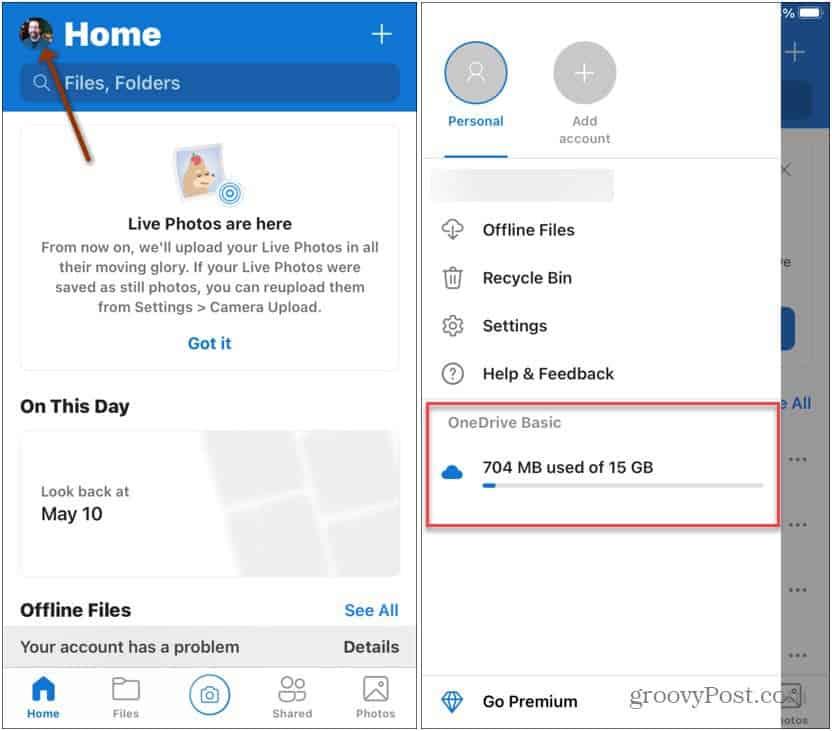
További információ a Microsoft OneDrive-ról
Ez minden. Ha többet szeretne megtudni a Microsoft felhőalapú tárolási és szinkronizálási szolgáltatásáról, nézze meg, hogyan oszthat meg Word-dokumentumot a OneDrive segítségével . A felhőalapú szolgáltatás nagyobb biztonsága érdekében pedig olvassa el, hogyan védheti meg a OneDrive-ban lévő fájlokat a 2FA és a Personal Vault szolgáltatás használatával .
Ha prémium Microsoft 365-fiókja van , érdemes megnéznie, hogyan teheti a OneDrive-ot a Windows 10 alapértelmezett tárhelyévé .
![Hogyan lehet élő közvetítést menteni a Twitch-en? [KIFEJEZETT] Hogyan lehet élő közvetítést menteni a Twitch-en? [KIFEJEZETT]](https://img2.luckytemplates.com/resources1/c42/image-1230-1001202641171.png)
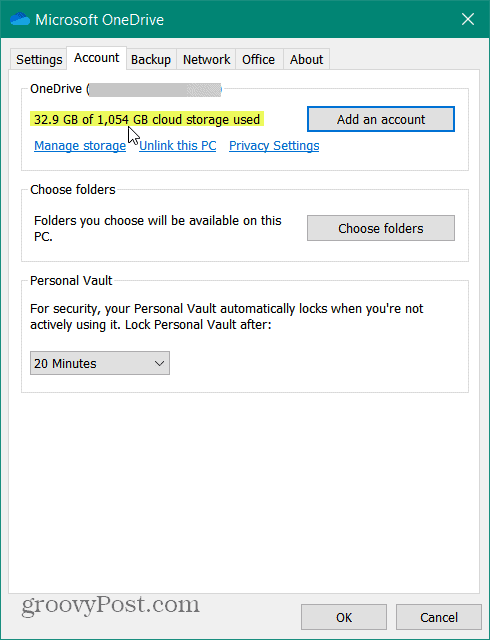
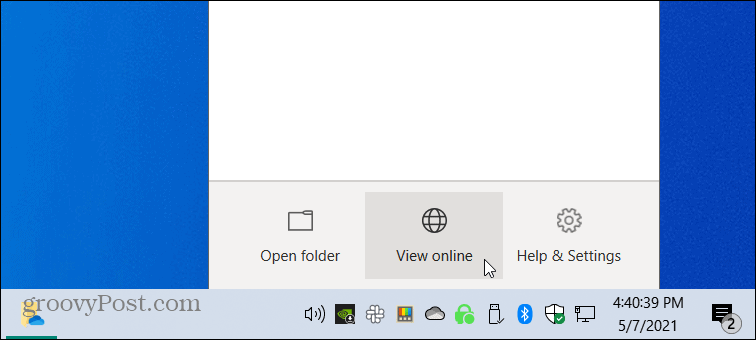
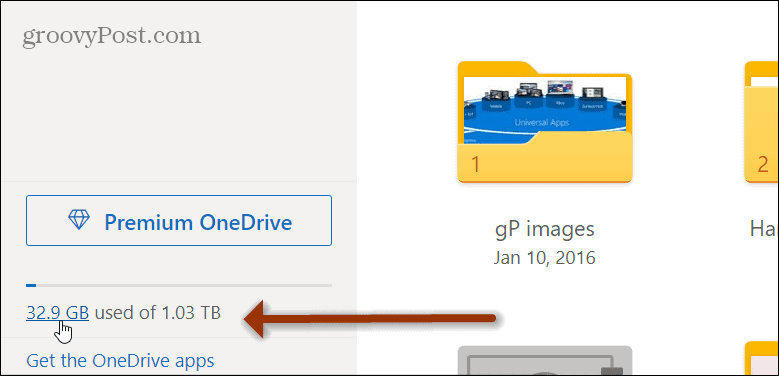
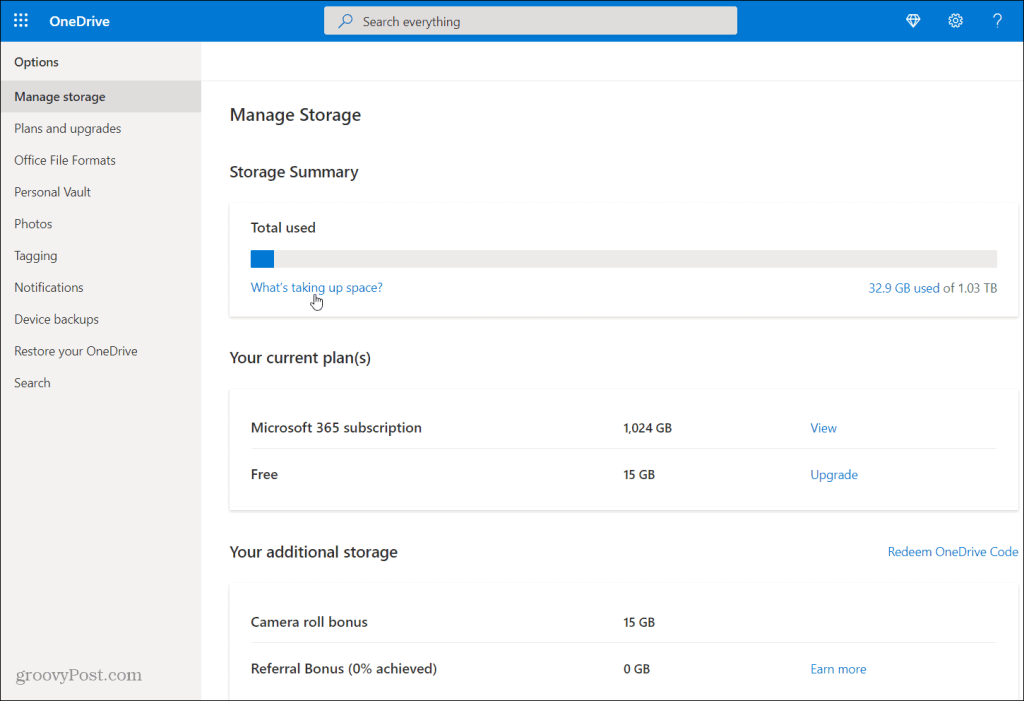
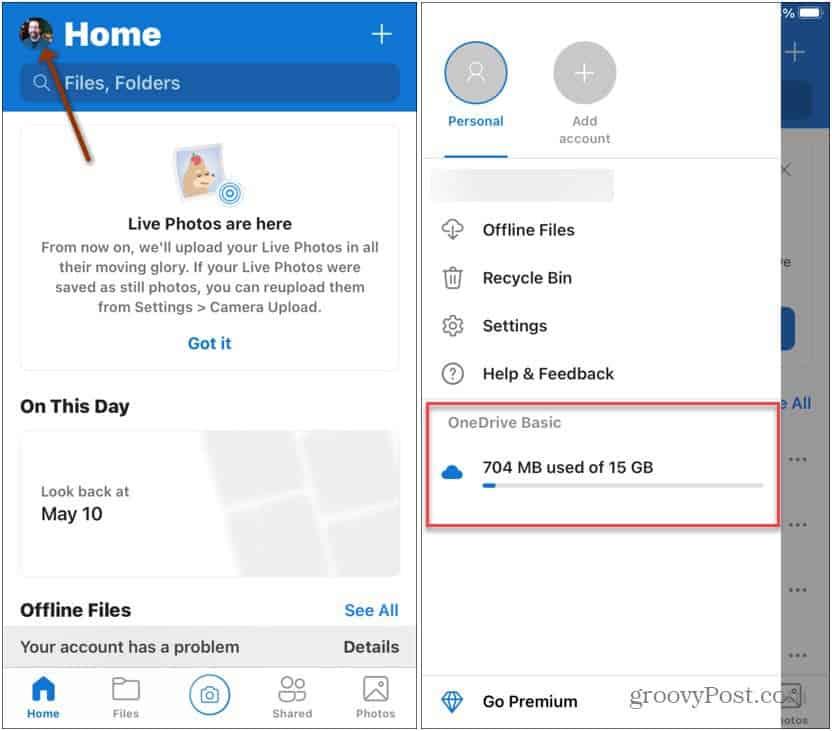


![[JAVÍTOTT] „A Windows előkészítése, ne kapcsolja ki a számítógépet” a Windows 10 rendszerben [JAVÍTOTT] „A Windows előkészítése, ne kapcsolja ki a számítógépet” a Windows 10 rendszerben](https://img2.luckytemplates.com/resources1/images2/image-6081-0408150858027.png)

![Rocket League Runtime Error javítása [lépésről lépésre] Rocket League Runtime Error javítása [lépésről lépésre]](https://img2.luckytemplates.com/resources1/images2/image-1783-0408150614929.png)



